很详细的Django入门详解
Django 是用Python开发的一个免费开源的Web框架,可以用于快速搭建高性能,优雅的网站!采用了MVC的框架模式,即模型M,视图V和控制器C,也可以称为MVT模式,模型M,视图V,模板T。在学习Django的过程中将学到的知识进行总结分享出来,温故而知新,如果能帮助到想学Django但不知道如何开始的同学是再好不过了。
开始前的准备工作
搭建虚拟环境
随着我们项目的积累,有时候不同项目需要用不到不同版本的包,可能会产生冲突,这时候我们需要一个虚拟环境将每个项目需要的包进行独立,这样就能有效避免冲突。
安装MySql
Django支持很多中类型的数据库,默认配置的sqlite3,在学习过程中我们用到了Mysql
安装Python3、pip、PyCharm
Django2.0和以后的版本不再支持Python2.X,所以我们需要安装Python3.6版本的解释器。
pip是一个通用的Python包管理工具,可以对包进行查找、安装、卸载
PyCharm是一种Python IDE,墙裂推荐。
以上准备工作,小伙伴们可以自行网上查找相关教程。
初探Django
通过准备工作我们的系统中已经安装pip,通过使用pip安装最新版的Django。
pip3 install django
安装完成之后我们可以通过 python3 -m django --version 查看当前Django版本
(django_venv) xxxAir:djangoDemo xxx$ python3 -m django --version
2.1.3
创建一个Django项目
1、我们可以通过终端输入命令行创建一个项目
这里我的项目名为 djangoDemo
django-admin.py startproject djangoDemo
2、也可以通过pycharm的create new project进行创建
 在这里插入图片描述
在这里插入图片描述
查看Django项目的目录结构
切换终端到项目所属目录,使用tree命令可以查看项目结构
mac安装tree: brew install
ubuntu安装tree: sudo apt-get install tree
centos安装tree: sudo yum -y install tree
执行 「tree + 项目名」
tree djangoDemo
djangoDemo/
├── djangoDemo
│ ├── __init__.py
│ ├── settings.py
│ ├── urls.py
│ └── wsgi.py
└── manage.py
目录说明:
1、djangoDemo/djangoDemo: 项目最初的Python包
2、djangoDemo/init.py: 一个空文件,声明所在目录的包为一个Python包
3、djangoDemo/settings.py: 管理项目的配置信息
4、djangoDemo/urls.py: 声明请求url的映射关系
5、djangoDemo/wsgi.py: python程序和web服务器的通信协议
6、manage.py: 一个命令行工具,用来和Django项目进行交互,如前面创建项目就用到了该文件。
项目配置文件--setting.py
setting.py 文件用来配置整个项目,里面的字段非常多,所以在开始之前有必要先都了解一下默认的配置有哪些
import os
# 项目的相对路径,启动服务的时候会运行这个文件所在路径的manage.py
BASE_DIR = os.path.dirname(os.path.dirname(os.path.abspath(__file__)))
# 安全密钥
SECRET_KEY = 'l&!v_npes(!j82+x(44vt+h&#ag7io2x&shnf*9^8fv0d63!0r'
# 是否开启Debug
DEBUG = True
# 允许访问的主机ip,可以用通配符*
ALLOWED_HOSTS = []
# Application definition
# 用来注册App 前6个是django自带的应用
INSTALLED_APPS = [
'django.contrib.admin',
'django.contrib.auth',
'django.contrib.contenttypes',
'django.contrib.sessions',
'django.contrib.messages',
'django.contrib.staticfiles',
]
# 中间件 ,需要加载的中间件。比如在请求前和响应后根据规则去执行某些代码的方法
MIDDLEWARE = [
'django.middleware.security.SecurityMiddleware',
'django.contrib.sessions.middleware.SessionMiddleware',
'django.middleware.common.CommonMiddleware',
'django.middleware.csrf.CsrfViewMiddleware',
'django.contrib.auth.middleware.AuthenticationMiddleware',
'django.contrib.messages.middleware.MessageMiddleware',
'django.middleware.clickjacking.XFrameOptionsMiddleware',
]
# 指定URL列表文件 父级URL配置
ROOT_URLCONF = 'djangoDemo.urls'
# 加载网页模板路径
TEMPLATES = [
{
'BACKEND': 'django.template.backends.django.DjangoTemplates',
'DIRS': [],
'APP_DIRS': True,
'OPTIONS': {
'context_processors': [
'django.template.context_processors.debug',
'django.template.context_processors.request',
'django.contrib.auth.context_processors.auth',
'django.contrib.messages.context_processors.messages',
],
},
},
]
# WSGI的配置文件路径
WSGI_APPLICATION = 'djangoDemo.wsgi.application'
# 数据库配置 默认的数据库为sqlite
DATABASES = {
'default': {
'ENGINE': 'django.db.backends.sqlite3',
'NAME': os.path.join(BASE_DIR, 'db.sqlite3'),
}
}
# 相关密码验证
AUTH_PASSWORD_VALIDATORS = [
{
'NAME': 'django.contrib.auth.password_validation.UserAttributeSimilarityValidator',
},
{
'NAME': 'django.contrib.auth.password_validation.MinimumLengthValidator',
},
{
'NAME': 'django.contrib.auth.password_validation.CommonPasswordValidator',
},
{
'NAME': 'django.contrib.auth.password_validation.NumericPasswordValidator',
},
]
# 语言设置 默认英语, 中文是zh-hans
LANGUAGE_CODE = 'en-us'
# 时区设置,中国的是:Asia/Shanghai
TIME_ZONE = 'UTC'
# i18n字符集是否支持
USE_I18N = True
USE_L10N = True
# 是否使用timezone
# 保证存储到数据库中的是 UTC 时间;
# 在函数之间传递时间参数时,确保时间已经转换成 UTC 时间;
USE_TZ = True
# 静态文件路径
STATIC_URL = '/static/'
App
接下来要引入一个APP的概念,举个例子我们需要开发一个电商网站,那么产品列表、购物车、下单等等这都是不同的业务线,我们可以把每条业务线都看做一个App。
创建一个名为app_demo的应用, 在终端项目目录下执行
python3 manage.py startapp app_demo
再次tree 查看目录结构
├── app_demo
│ ├── __init__.py
│ ├── admin.py
│ ├── apps.py
│ ├── migrations
│ │ └── __init__.py
│ ├── models.py
│ ├── tests.py
│ └── views.py
├── djangoDemo
│ ├── __init__.py
│ ├── __pycache__
│ │ ├── __init__.cpython-36.pyc
│ │ └── settings.cpython-36.pyc
│ ├── settings.py
│ ├── urls.py
│ └── wsgi.py
└── manage.py
app_demo目录结构
admin:对应应用后台管理配置文件
apps:对应应用的配置文件
models:数据模块,用于设计数据库等
tests:编写测试脚本
views:视图层,直接和浏览器进行交互
每次新建一个App我们需要将其在settings.py文件中的INSTALLED_APPS里进行注册,这样程序才能够找到这个服务
INSTALLED_APPS = [
'django.contrib.admin',
'django.contrib.auth',
'django.contrib.contenttypes',
'django.contrib.sessions',
'django.contrib.messages',
'django.contrib.staticfiles',
'app_demo', # 注册新创建的应用app
]
HelloWorld
helloworld任何一门语言的开始,所以,我们入门的带个程序也从这里开始。前面说过Django框架式MVT结构的,这里由于没有用到数据和模板所以只需要在V(视图层)进行coding。
打开app_demo目录下的view.py, 开始coding
from django.http import HttpResponse
"""
django.http模块中定义了HttpResponse 对象的API
作用:不需要调用模板直接返回数据
HttpResponse属性:
content: 返回内容,字符串类型
charset: 响应的编码字符集
status_code: HTTP响应的状态码
"""
"""
hello 为一个视图函数,每个视图函数必须第一个参数为request。哪怕用不到request。
request是django.http.HttpRequest的一个实例
"""
def hello(request):
return HttpResponse('Hello World')
视图层写完,最终通过HttpResponse将'Hello World'进行响应。
前面提到过urls是用来声明请求url的映射关系。也就是程序通过urls里的配置来找到我们写的这个view。
# 导入url模块
from django.conf.urls import url
urlpatterns = [
path('admin/', admin.site.urls),
url(r'^hello/$', views.hello)
]
上面的代码就是在djangoDemo下的view文件中加入
from django.conf.urls import url
url(r'^hello/$', views.hello)
在urlpatterns中加入url('hello/', views.hello),第一个元素是匹配的字符串,第二个元素为相对应的视图模块。
也就是告诉django所有url/hello/ 的请求都是指向了views.hello 这个视图。hello前不需要加'/',因为域名的末尾一定会有'/'。其中'^'为严格前匹配,'aaarticlea/png;base64,iVBORw0KGgoAAAANSUhEUgAAALsAAAAiCAYAAAAH+ajhAAAPJElEQVR4Xu3aA4xs2RMG8PPWtm0jy6yVtW3btpW1bdu27axt29b753eS6ty+0z3dPTu7mfznnmTyeubde26dqq+++qpuDxg4cODAVK3KA/3AAwMqsPeDKFdHzB6owF4Bod94oAJ7vwl1ddAK7BUG+o0HKrD3m1BXB63AXmGg33igAnu/CXV10C5g/+WXX9Jjjz2W5ptvvjTooINWHqo88H/jgS5gf/DBB9Pee++dTjnllDTttNN2e9DffvstnXDCCWnNNddM4447bq855cYbb0xzzz13GmWUUWp7evd12223pemnnz6NN954tb/feeedabDBBktzzjlnGmqoof6RDRL922+/TWOPPXaP92HnRx99VGdjs82+/vrrujPGdT/++GMabrjhemxDsxvfeeeddNVVV6UNN9wwjTrqqB3vz94RRxyxKQmy+4cffvhH/mMUH/78889p2GGHrbPx3XffTXfccUdaaaWVemR/F7AD+U033ZSuvvrqNPTQQ9c97MUXX0wDBgyoJQGwr7rqqtmwa6+9tmmAPv/883TYYYelMcccM/3+++95T05z/6+//po/f/rpp7Xn3XXXXWnqqafOCTfIIIPk6zlgt912S88//3wOGDD8+eefad11180AvfTSS/M+3a2PP/442xAViy3ffPNNeu2119JDDz2Ubr/99nz7IYcckpMtFvsvvPDCtP766+d7w6a///677vPggw+e/Xbeeeelc889N0044YTZ7kceeST7zf9LTJ8B54ADDkgbbbRRmmyyyfKj/L+/e/7OO++clllmmY4B2d0Nr776atpss83S8ssvn7bffvtsRyeL3y+//PK01FJL5duGHHLIvIcYWjAgFs4+ySST1LZGInzV6Hn8YYmlxb8XXHBBuuGGG9KVV15ZR2CSVQzgYMkll+zE9HxtHdgZtN5666U55pgjbbXVVl02++qrr9Lqq6+eFlxwwbTrrrvmwKyyyippyy23TKuttlrThws4IHHAGGOMkb777ru08cYbpz333DNNMcUU+QCet8gii6QzzzwzzTXXXGmqqaZKI4wwQm1Pe+ywww5pgw02SDPOOGP+exze/e5hv0T966+/0i677FLHQO7fbrvt0iuvvJJmm2229OSTT9YSz172nGaaadLoo4+eJp988jTDDDPUnv3WW29lNpxuuulyQn3xxRfp9ddfz/dIGHtONNFEuboBgACOM8442ZcC7OxYCjM9+uij6Y033sj+mmeeefJeH374Yb7etXxz1FFHpXXWWScnQqeA7A4BN998czrxxBMzKIPI+EUSTDnllLXEZd+kk05a+z32dP9pp52Wjj/++DTEEEOk66+/PtsfdkqEu+++O1100UW1imX/U089NT3++OPZP4gxlrM988wz+Ve+RGCqwzDDDJOJcLHFFkuLL7547Xrx3nTTTbsQKxIba6yx6uyHtbIMrwM78K6wwgoZcEDYaDnwEUcckVlX4Ndaa6100kknZXnR3VIVtt1223wfRy633HLpyCOPzM9ZeeWVM5v5rFJggnJA7A3sa6+9dg6OhAMijM4BmAGAn3766VxGzznnnOy0WJy+xx57ZDCrBlhUwPwEuzSzP5yMbYAEOCWd392/4oorpkMPPTQnS6PlPCqIZLznnnvSJ598khZeeOH0008/5QpSDMoff/xR80crGdkOtXk25mUnprziiivSZZddlt588810zTXXZJaUyHylwrBJQgLa7rvvXgf4ADvmtZ/7P/jgg0wiFqJxPjFup99TzSU9XyKsRgtxSRB+ZzMSU2Hef//9LGsR7U477ZS+//773Gey3xkllgqDfGrJVfxuzLPPPpv22WefdN111zU1FvOsscYaOVu//PLL7JCyhOEsTFHW3JLk/vvvz5mPDZRxcgXwjznmmHwACcCZoZs5+Oijj872hAQCWIwSK5LNdZjFYcuaN8COQdjf3cJQEm+mmWaqVRAJxckSnC5V0YBGnwDsZFqxGhT3FyTnBRDB8zPSSCPlkr/55pvX2QOYrfZrB+RxzVNPPZWrMPCSh3xIAsRnpEB6qTwA52zAjxBU8eIKoltooYXyuZ977rm8n0pJ2tHT4nnssce2BLt4iP8TTzzRUDLHc0lIhCoWqgMczDrrrPmzteOOO2byQ9TbbLNN/tvBBx+cZplllnyOYtLVMTvQ0LQCWVzKOJkRbK9sKLsOa2HqABcmUeI5r6z7lUcsEGBnFLkiuIJ+9tlnp7POOitno0rAibFMiLDQGWeckROJLh555JETx0uW+eefP7PK6aefnvcsr3DuAw88kK+PxClep6wCoCadky6++OKcdMHsAfbi72xtBU7Xb7HFFvnH/sAPfOSAKipxo+xGH3TQQQc1TZ5OwB7XqioaO72AagJoKgzSMpAQW7Irkg3plCsLsBsekDIWZsXOwcr33ntvrqhi04rZX3rppczKCEBVH2200dLEE0/c7dFuueWWXMmRoWfDkV4KQbPVoCTk7iabbNLF/jqwyxBNVbkxxUQONfzww2djgIJskDmaFdICePyd5sIKMhxbkwgMwOoSgVMBxBRHo+R5gm4p7UqRpJPR9CW2dD+ZQLbYGzMBtUNyqvuVVKzdjFWC2U1y6OFGYGcDewHDj/NisE7Bbm9BjBX305+kAqnlDCqRUrvvvvsmVVVPAOziEGfvCbAb3QPYmPqSSy7JCUw66Bn0TuSdeBXBXq5U/MfPqrgYOZ9exVmjh1LRxx9//JYyhizxLDHG2MCOoWFq//33bzrJkmwqElwBvsp6/vnnZxxEskZvppKGXeGPHr9UYqgKwFFYKhqpYCb6eoEFFsjPCbCTMBgLkCQUfeqAkVw++5vffTYe47yQTvRYLNk9wQQT5ANjGolDfgmCsqdh1bREk8sGDIYB6MRmzBNVqwiYZmAXeMlRZHZnY5ukjKmN+zlf48sv2IjtKoU9gJ3NSi//qaL77bdfPntvLZXxwAMPzE1l9AV77bVX9lO7YFcNxARrOrfKTcqa8FhYl3Zeeumlc/xU/PLiH3KDbyQbna8S+B2I9UGqv96x2JyLn2pDeUgUwP/PwA5YJIUgkh+YNoCp4cRaRQ0rqNhXJgYI2g3krbfempRI9wU7Lbvssln/P/zww9kOjK2qcFKwNlCTR+7jfGxGwpBZqkw5GKZNnF0e+5XBztEYEqgBpwh2MoBcIccioWJqRNoBWzRyGDzALoBlJmrXP+1cR6589tlnOYnee++9DBjgxPLdgR3ISBf/klv6JZUZIUkg0lRld25kpPFXlSw+cn1RSunxVASJct999+XED9njGVie9renqhOAj8oMU+TKfwZ2wNHkmYgAE8NoUQmAGTmyOKEJQ00k2u3Uw0GepYJwoID5HDNq1xhlzj777HnaIQA0ObALKj0fq6hFgQ0QsSkmDfliNIjtBL/RyAsTkzbOS6cuuuiieVLAF+bW8847b5Y8gkROzTzzzHlvjTfpVBzRkoaqEcBh9n8T7BISQBAF3Q5MMYLkh1Zg10QCnYkNoNPLfGHFsOC4447LVdWzSD/nQ0Dx7kMct95668z8iMBeAdiixudPcUFcpkcaecu+JnVkDlIoSppiz9HrMsZbSxpcGVHWTD80WlhLpmPGoqHRHNKNnYLdoTARthQUTSv2UAIxNZDpzjkXg7sG+IGnuIzI9BjsMscmKcrXALsSXZ4uBbNLEoF2XqwOKAEksq646Eg9iBXMbjolOdlqOVczZmcvgBXfFr/99ttZAsZLqHYY3TWAhkExLaC8/PLLGfikVhCRsanfQ+I0a5ARjWRXQUkKvyM4UhPooq8r2sY3/IockGNUvEZgd58BAclVjAN/eG5UI5JKU49Eisnaq2Bv9BZLFiqRZAEDAR+o4nVv6GUvXhy63eU+DlliiSUykOldgFXKGo3oInDRbBWfo3M3hsO4gmKiI7jNEiIYJcBq9CixTj755C5vawWaXyxnJg2Ko8+yDHId+1WpZsxOTgFFvK3EePxgdfcepDvfShSA8XUGdkpYZGXKhbFJQ8wLaI0aZESmapl8qZxiA+wqm32Bmk9VxXhJJtFcC5TlKVkzsIujEWjxpSKC8SaarkcCdL13O9Fgh7xp9PIxfNJRgwrQDkX3aqJCT8X0gTOVag8sMniwH5D1VJfaU3/gkPboBOwcR1cDKkbHBBhISY/X1BouWl6vUQ50VAUg01i26jkEEYPH6DQIAltiQ2fRM5h/AzXpVJYx+hANq59YwOatM/tDIrVLHK4zzaKJ9TJISQOv1wJWPjVo4CuTr6IP2KvfMkETX0nKB/bQoCIwGDj88MPztMSSqORK8WsDZVubgb18XUgYsUeYElKTi90j8UyCkJxlJO4FpvgWV9tgj+9VlJs3YBE0AcUOpEr5RQmNWGxEOglQXIvZNL4xEgN2QcIsAKxnsOL1dZG1jczY6U2bwGEazajgcqRFGnkz6oVSUW/7P4nr73oUSSKpmy12Cbhgk3lAH2AHMlKGDXoFY0fsCtj8RlfTvd4xeB4mLJKGCqrC6F1afQ+obJ+GEFhJOEkIqGbi3iVgXbZ5Pn8Yi7pOArAdsZmBS7KirLKHKkGLx/LdJYRhQmPS091qF+xYXVMLZwjDUIJ/YUoFQaJG2Ko+30pI0jamRG0zOwbCiCQABxQPWzzICy+8kA/thYUmIubMgkhbC16nASruH0zuRRRWA34VxuF9l8dyUGBgQ7zo8BUCzVNo7LhG81p+k8pWyYzVim9/lWcM7ItZrVidHaqE5Io5vZdIeo74uoFrJIwmD/sIpIkWkPORl2VkFgYVRIsNgA94xQlHK+JQjYHBuRGFlzeWvkFye61usCDx2YuhgUlPhABUNbFUkYortDHSCN+2sqX8/5JFZYkv9jW6H0tLMpVF48tvSAuwyZhgfU0tMmSXCgbscdaOwK4BaTQzLRvn4OWvjmr66N+iBu7UKa4XBCyEgXTyftcoA23xJRgbACa+7yJZVZwiSFUD9rQD3J7YWr4HUAG+FdP1xrPKgDQ29MKl0Vvlf/o8BKc/KYOq3X0lmxhg52ZLZSG3yi86i9er6mLe6ktzbcuYdg9QXVd5oK96oAJ7X41MZVeve6ACe6+7tNqwr3qgAntfjUxlV697oAJ7r7u02rCveqACe1+NTGVXr3ugAnuvu7TasK96oAJ7X41MZVeve6ACe6+7tNqwr3rgf7C6zDH61IVkAAAAAElFTkSuQmCC" alt="" />,浏览器输入http://localhost:8000/hello/a/b 也是可以访问view.hello视图
再来个栗子
app_demo的views模块中继续添加(和前面写的hello视图同文件)
def msg(request, name, age):
return HttpResponse('My name is ' + name + ',i am ' + age + ' years old')
setting中app_demo这个app前面已经注册过,所以不需要再次注册,在urls配置他们的关系映射
urlpatterns = [
path('admin/', admin.site.urls),
url(r'^hello/$', views.hello),
url(r'^msg/(?P<name>\w+)/(?P<age>\d+)/$', views.msg)
]
这个就是通过正则去匹配我们的url,(?P\w+) 表示name字段的值范围为非数字的字符即:a-z A-Z 汉字、(?P\d+) 表示age字段只能是数字
启动项目
通过执行如下命令来启动项目
python3 manage.py runserver
默认端口号为:8000,当8000端口被占用时,我们也可以手动去更换端口,如更换成8080
python3 manage.py runserver 8080
控制台输入一下内容则表示启动成功:
Performing system checks...
System check identified no issues (0 silenced).
You have 15 unapplied migration(s). Your project may not work properly until you apply the migrations for app(s): admin, auth, contenttypes, sessions.
Run 'python manage.py migrate' to apply them.
November 08, 2018 - 05:34:59
Django version 2.1.3, using settings 'djangoDemo.settings'
Starting development server at http://127.0.0.1:8000/
Quit the server with CONTROL-C.
项目启动成功浏览器输入
http://localhost:8000/hello/ 我们可以看到如下界面
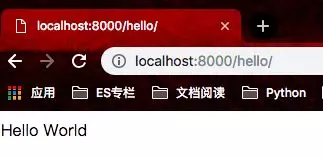 在这里插入图片描述
在这里插入图片描述
浏览器输入 http://localhost:8000/msg/tome/12/ 在这里插入图片描述
在这里插入图片描述
关注公众号「程序员共成长」(id: finishbug)。给新加入的小伙伴准备了丰厚的见面礼,包括但不限于:Python、Java、Linux、大数据、人工智能、前端等21个技术方向,后台回复"礼包"即可领取。
很详细的Django入门详解的更多相关文章
- SQL注入攻防入门详解
=============安全性篇目录============== 本文转载 毕业开始从事winfrm到今年转到 web ,在码农届已经足足混了快接近3年了,但是对安全方面的知识依旧薄弱,事实上是没机 ...
- SQL注入攻防入门详解(2)
SQL注入攻防入门详解 =============安全性篇目录============== 毕业开始从事winfrm到今年转到 web ,在码农届已经足足混了快接近3年了,但是对安全方面的知识依旧薄弱 ...
- [转]SQL注入攻防入门详解
原文地址:http://www.cnblogs.com/heyuquan/archive/2012/10/31/2748577.html =============安全性篇目录============ ...
- 【转载】SQL注入攻防入门详解
滴答…滴答…的雨,欢迎大家光临我的博客. 学习是快乐的,教育是枯燥的. 博客园 首页 博问 闪存 联系 订阅 管理 随笔-58 评论-2028 文章-5 trackbacks-0 站长 ...
- 学会Git玩转GitHub(第一篇) 入门详解 - 精简归纳
学会Git玩转GitHub(第一篇) 入门详解 - 精简归纳 JERRY_Z. ~ 2020 / 9 / 25 转载请注明出处!️ 目录 学会Git玩转GitHub(第一篇) 入门详解 - 精简归纳 ...
- Linq之旅:Linq入门详解(Linq to Objects)
示例代码下载:Linq之旅:Linq入门详解(Linq to Objects) 本博文详细介绍 .NET 3.5 中引入的重要功能:Language Integrated Query(LINQ,语言集 ...
- Redis快速入门详解
Redis入门详解 Redis简介 Redis安装 Redis配置 Redis数据类型 Redis功能 持久化 主从复制 事务支持 发布订阅 管道 虚拟内存 Redis性能 Redis部署 Redis ...
- lucene、lucene.NET详细使用与优化详解
lucene.lucene.NET详细使用与优化详解 2010-02-01 13:51:11 分类: Linux 1 lucene简介1.1 什么是luceneLucene是一个全文搜索框架,而不是应 ...
- [置顶]
xamarin android toolbar(踩坑完全入门详解)
网上关于toolbar的教程有很多,很多新手,在使用toolbar的时候踩坑实在太多了,不好好总结一下,实在浪费.如果你想学习toolbar,你肯定会去去搜索androd toolbar,既然你能看到 ...
随机推荐
- 微信小程序入门三实战
微信小应用借鉴了很多web的理念,但是其与传统的webApp.微信公共号这些BS架构不同,他是CS架构,是客户端的程序 小程序开发实战--豆瓣电影 项目配置 -在app.jsop中进行简单配置 --n ...
- iframe 背景透明设置--兼容IE
iframe标签添加: allowTransparency="true"属性. 子文件body背景设置透明: background-color: transparent;.
- istio收集Metrics和日志信息
1.切换到istio根目录 cd /data/istio/istio-0.7.1 2.安装prometheus kubectl apply -f install/kubernetes/addons/p ...
- linux下svn(subversion)服务端添加工程及配置权限
linux下svn(subversion)服务端添加工程及配置权限 转载请注明源地址:http://www.cnblogs.com/funnyzpc/p/9010507.html 此篇我只是将所做过的 ...
- Python(Django)项目与Apache的管理交互
(开开心心每一天~ ---虫瘾师) Python(Django)项目交给Apache的管理(一) 准备:Django的环境(Python).Apache.Wsgi(必须文件) 首先需要电脑有Pytho ...
- 使用VirtualBox调试项目踩过的坑
当我们完成项目后 通常需要做其他系统的测试 例如win10下测试完成后要在win7中测试 这时,安装一个虚拟机是较为明智的选择 本文将讲述在使用虚拟机测试Unity发布的exe(所有的3D文件都适用) ...
- jquery-layer弹框在火狐浏览器中弹框不显示的问题
在使用layer控件设置弹框时, 谷歌浏览器中能正常弹出, 显示在页面中央位置. 而在火狐浏览器中, 弹框只显示标题, 并且弹框内容不显示. 在火狐浏览器中弹框的效果如下图红色方框中的弹出框所示, 但 ...
- PAT1092:To Buy or Not to Buy
1092. To Buy or Not to Buy (20) 时间限制 100 ms 内存限制 65536 kB 代码长度限制 16000 B 判题程序 Standard 作者 CHEN, Yue ...
- java正则表达式验证金额
String reg_money = "\\d+(\\.\\d{1,2})?";// 金额正则,可以没有小数,小数最多不超过两位 Pattern pattern = Pattern ...
- spring-cloud-sleuth+zipkin追踪服务实现(三)
1.前言 在上一篇spring-cloud-sleuth+zipkin追踪服务实现(二)中我们讲述了利用mq的方式发送数据,存储在mysql,实际生产过程中调用数据量非常的大,mysql存储并不是很好 ...
